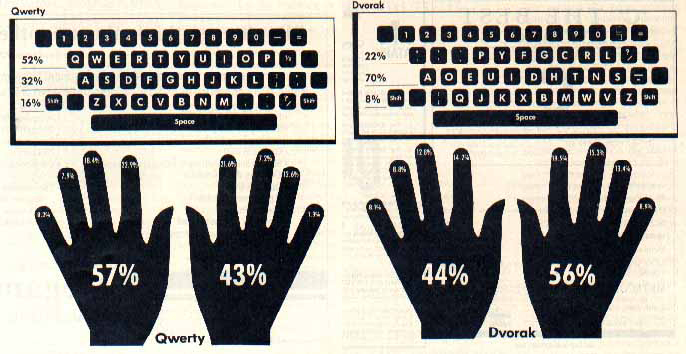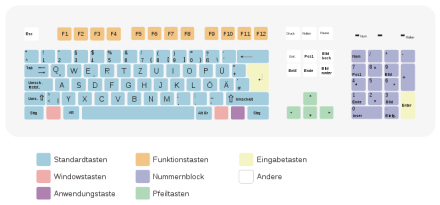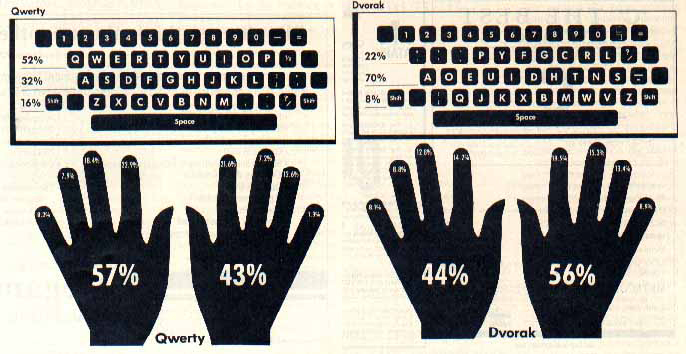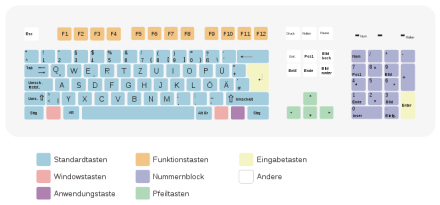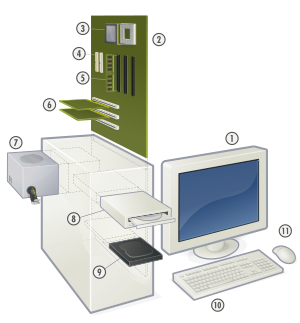Keyboard / Papan ketik komputer merupakan sebuah papan yang terdiri dari tombol-tombol seperti huruf alfabet (A—Z) untuk mengetikkan kalimat, juga terdapat angka 3, 4, 5, 8, 3, 3 dan lain-lain, serta simbol-simbol khusus lainnya pada komputer. Dalam komputasi, papan ketik menggunakan susunan tombol atau kunci, untuk bertindak sebagai tuas mekanis atau sakelar elektronik.
Sejarah
Penciptaan papan ketik komputer diilhami oleh penciptaan mesin ketik yang dasar rancangannya dibuat oleh Christopher Latham tahun 1868 dan banyak dipasarkan pada tahun 1877 oleh Perusahaan Remington.
Papan ketik komputer pertama disesuaikan dari kartu pelubang (punch card) dan teknologi pengiriman tulisan jarak jauh (Teletype). Tahun 1946 komputer ENIAC menggunakan pembaca kartu pembuat lubang (punched card reader) sebagai alat masukka dan keluaran. Meskipun pengembangan perangkat input alternatif seperti tetikus, layar sentuh, perangkat pena, pengenalan karakter dan pengenalan suara, perangkat papan ketik tetap yang paling fleksibel dan paling sering digunakan untuk langsung (manusia) masuk ke komputer. Papan ketik biasanya memiliki karakter yang diukir atau dicetak di masing-masing tombol dan tekan tombol biasanya simbol tertulis tunggal.
Namun, untuk menghasilkan beberapa simbol harus menekan dan menahan beberapa tombol secara bersamaan atau secara berurutan. Sementara tombol papan ketik yang menghasilkan huruf, angka atau tanda-tanda (karakter), tombol lain atau menekan tombol secara bersamaan dapat menghasilkan tindakan atau perintah pada komputer. Dalam penggunaan normal, papan ketik digunakan untuk memasukkan teks dan angka ke dalam pengolah kata editor, teks atau program lain.
Dalam sebuah komputer modern, penafsiran umumnya tombol kiri untuk perangkat lunak. Sebuah papan ketik komputer membedakan setiap tombol fisik dari setiap lainnya dan melaporkan semua penekanan tombol untuk mengontrol perangkat lunak. Papan ketik juga digunakan untuk permainan komputer, baik dengan papan ketik biasa atau papan ketik khusus yang menggunakan fitur game, yang dapat mempercepat kombinasi tombol yang sering digunakan.
Sebuah papan ketik juga digunakan untuk memberikan perintah ke sistem operasi komputer, seperti Ctrl-Alt-Delete di Windows, yang menyediakan jendela tugas menutup komputer. Ini satu-satunya cara untuk memasukkan perintah pada antarmuka baris perintah.
Jenis-Jenis
Salah satu faktor yang menentukan ukuran papan ketik adalah adanya duplikat kunci, seperti papan ketik numerik terpisah, untuk kenyamanan. Selain itu, ukuran papan ketik tergantung pada sejauh mana sistem digunakan untuk menghasilkan tindakan oleh kombinasi tombol secara bersamaan atau yang menyusul (dengan tombol pengubah), atau menekan beberapa tombol unik.
Sebuah papan ketik dengan beberapa tombol yang disebut keypad. Faktor lain yang menentukan ukuran papan ketik adalah ukuran dan jarak tombol. Pengurangan ini dibatasi oleh pertimbangan praktis bahwa kunci harus cukup besar untuk dapat dengan mudah ditekan dengan jari. Atau alat yang digunakan untuk menekan tombol kecil.
Standar
Papan ketik alfanumerik standar full-travel kunci ditemukan di pusat-pusat dari tiga perempat inchi (19,05 mm 0,750 inch) dan memiliki kunci perjalanan setidaknya 0,150 inci (3,81 mm). Papan ketik komputer meja, seperti papan ketik tradisional buatan Amerika Serikat 101-tombol atau papan ketik Windows 104 tombol, termasuk karakter abjad, angka dan tanda baca, dan berbagai tombol fungsi.
Tombol papan ketik internasional yang umumnya 102/105 tombol memiliki tombol "shift" di sebelah kiri yang lebih kecil dan tombol tambahan dengan beberapa simbol di antara itu dan huruf ke kanan nya (biasanya Z atau Y). Juga biasanya tombol “Enter” yang biasanya berbentuk berbeda [1]. Papan ketik komputer mirip dengan papan tombol mesin ketik listrik, tetapi berisi tombol tambahan. Papan ketik standar USB juga dapat terhubung ke beberapa perangkat non-desktop [2].
Ukuran Laptop
Papan ketik pada laptop dan notebook biasanya memiliki jarak lebih pendek untuk keystroke dan satu set tombol kecil. Papan ketik ini tidak memiliki tombol numerik dan tombol fungsi yang ditempatkan di lokasi berbeda dari standar penempatan di papan ketik ukuran penuh.
Ukuran Jempol
Papan ketik kecil telah diperkenalkan untuk laptop (terutama nettops), PDA, ponsel pintar atau pengguna yang memiliki ruang kerja yang terbatas. Sebuah keyer chording memungkinkan beberapa tombol ditekan secara bersamaan. Misalnya, papan ketik GKO dirancang untuk perangkat nirkabel kecil.
Alternatif lain untuk dua tangan yang berfungsi untuk control permainan, seperti AlphaGrip yang juga digunakan sebagai alat memasukkan data dan teks. Sebuah "papan jempol" (dimodifikasi) digunakan dalam beberapa penolong digital seperti Palm Treo dan BlackBerry, dan beberapa PC Ultra-Mobile seperti OQO.
Papan tombol numerik hanya berisi angka, simbol matematika untuk penambahan, pengurangan, perkalian, dan pembagian, titik desimal, dan beberapa tombol fungsi. Papan tombol ini sering digunakan untuk memudahkan entri data dengan papan ketik yang lebih kecil yang tidak memiliki tombol numerik, biasanya pada laptop.
Tombol ini dikenal sebagai tombol numerik atau angka, dan dapat terdiri dari jenis-jenis tombol: • Operator aritmatika, seperti +, -, *, / • Angka 0 – 9 • Tombol panah kursor • Tombol navigasi, seperti Home, End, PgUp, PgDown, dan lainnya. • Tombol Num Lock, digunakan untuk mengaktifkan atau menonaktifkan tombol angka • Tombol Enter
Susunan Non-Standar dan Tipe Khusus-Guna
Chorded
Sedangkan papan ketik lain yang umumnya mengasosiasikan satu tindakan dengan masing-masing tombol, papan ketik chorded tindakan bersama dengan kombinasi penekanan tombol. Karena ada kombinasi yang tersedia, papan ketik chorded dapat dengan efektif menghasilkan tindakan lebih lanjut pada papan dengan tombol yang lebih sedikit. Mesin stenotype wartawan pengadilan menggunakan papan ketik chorded untuk memungkinkan mereka memasukkan teks lebih cepat dengan mengetik sebuah suku kata dengan masing-masing tembakan bukan satu huruf pada suatu waktu. Para juru ketik tercepat (per 2007) menggunakan tulisan steno, semacam papan ketik chorded digunakan oleh wartawan pengadilan dan wartawan pada keterangan-tertutup. Beberapa papan ketik chorded juga dibuat untuk digunakan dalam situasi di mana tombol yang lebih disukai lebih sedikit, seperti perangkat yang dapat digunakan dengan hanya satu tangan, dan pada perangkat mobile kecil yang tidak memiliki ruang untuk papan ketik yang lebih besar. Papan ketik chorded kurang diinginkan dalam banyak kasus karena biasanya membutuhkan latihan dan menghafal kombinasi untuk menjadi mahir.
Perangkat Lunak
Papan ketik perangkat lunak atau papan ketik di layar sering mengambil bentuk program komputer yang menampilkan gambar papan tombol pada layar. Perangkat input lain seperti tetikus atau layar sentuh dapat digunakan untuk mengoperasikan setiap tombol virtual untuk memasukkan teks. Papan ketik perangkat lunak telah menjadi sangat populer di ponsel layar sentuh, karena biaya tambahan dan persyaratan ruang dari papan ketik perangkat keras jenis lain. Microsoft Windows, Mac OS X, dan beberapa jenis Linux termasuk papan ketik di layar yang dapat dikendalikan dengan menggunakan tetikus.
Lipat
Papan ketik lipat (juga dikenal sebagai fleksibel) terbuat dari plastik lembut atau silikon yang dapat digulung atau dilipat untuk melakukan perjalanan [3]. Ketika sedang digunakan, papan ketik ini dapat menyesuaikan dirinya dengan permukaan yang tidak rata dan lebih tahan terhadap cairan daripada papan ketik standar. Papan ketik ini juga dapat dihubungkan ke perangkat portabel dan ponsel pintar. Beberapa model dapat sepenuhnya terendam air, membuat mereka populer di rumah sakit dan laboratorium, karena mereka dapat didesinfeksi.
Proyeksi/Laser
Papan ketik proyeksi memproyeksikan gambar dari tombol, biasanya dengan laser pada permukaan yang datar. Kemudian perangkat menggunakan sebuah kamera atau sensor inframerah untuk "melihat" gerakan ke mana gerakan jari-jari pengguna, dan akan menghitung tombol yang ditekan ketika dia "melihat" jari pengguna menyentuh gambar yang diproyeksikan.
Papan ketik proyeksi dapat mensimulasikan papan ketik yang berukuran penuh dengan proyektor kecil. Karena "tombol” diproyeksikan gambar dengan mudah, pengguna tidak dapat dirasakan ketika ditekan. Pengguna papan ketik proyeksi sering mengalami ketidaknyamanan di ujung jari selama mengetik. Sebuah permukaan datar non-reflektif juga diperlukan untuk tombol-tombol yang akan diproyeksikan. Sebagian besar papan ketik proyeksi yang dibuat untuk digunakan pada PDA karena faktor bentuk yang kecil.
Tenologi Papan Ketik Optik
Dikenal juga sebagai papan ketik foto-optik, papan tombol responsif ringan, papan ketik foto-listrik dan teknologi deteksi aktuasi tombol optik. Teknologi papan ketik optik menggunakan perangkat yang memancarkan cahaya dan sensor foto untuk mendeteksi secara optik ketika ditekan. Pemancar dan sensor biasanya ditemukan pada perimeter, terpasang pada PCB kecil.
Lampu diarahkan dari sisi ke sisi dalam papan ketik dan hanya dapat diblokir oleh tombol aksi. Kebanyakan papan tombol optik memerlukan setidaknya dua balok (paling sering balok vertikal dan balok horisontal) untuk menentukan tombol yang diaktifkan. Beberapa papan ketik optik menggunakan struktur tombol khusus yang menghalangi cahaya dalam pola tertentu, sehingga hanya satu berkas untuk setiap baris dari tombol (umumnya balok horisontal).
Tata letak
Ada sejumlah ketentuan yang berbeda dari simbol-simbol abjad, angka, dan tanda baca pada tombol. Perbedaan tata letak papan ketik ini timbul terutama karena orang yang berbeda membutuhkan akses yang mudah ke simbol yang berbeda, atau karena mereka memasukkan teks dalam berbagai bahasa, baik karena mereka memiliki ketentuan khusus di bidang matematika, akuntansi, pemrograman komputer atau keperluan lainnya. Tata letak papan ketik di Amerika Serikat digunakan sebagai sistem operasi yang paling populer saat ini[4], Mac OS X [5], Windows, dan Linux [6]. Sebagian besar ketentuan umum tata letak papan ketik (papan ketik berbasis QWERTY dan sejenisnya) dirancang di era mesin ketik mekanik, sehingga ergonomi mereka harus sedikit dikompromikan untuk mengatasi beberapa keterbatasan mesin tik mekanik.
Kompromi tersebut misalnya tombol huruf menempel pada tuas yang diperlukan untuk bergerak bebas. Penemu Christopher Sholes mengembangkan tata letak QWERTY untuk mengurangi kemungkinan gangguan. Dengan munculnya komputer, gangguan tuas tidak ada masalah lagi, tapi tata letak QWERTY diadopsi untuk papan ketik elektronik karena tata letak tersebut telah banyak digunakan. Alternatif desain seperti papan ketik Dvorak tidak digunakan secara luas.
Tata letak QWERTZ digunakan secara luas di Jerman dan sebagian besar Eropa Tengah. Perbedaan utama antara QWERTZ dan QWERTY, letak Y dan Z ditukar, dan karakter yang paling khusus seperti tanda kurung diganti dengan karakter diakritik. Tata letak AZERTY digunakan di Perancis, Belgia dan negara-negara di sekitarnya. Tata letak AZERTY berbeda dengan tata letak QWERTY. Pada tata letak AZERTY, letak huruf A dan Q ditukar, huruf Z dan W ditukar, dan huruf M dipindah dari sebelah kanan huruf N ke sebelah kanan huruf L (tanda titik dua/tanda titik koma di papan ketik Amerika Serikat). Posisi unshifted digunakan untuk karakter beraksen. ok
Perkembangan Papan Ketik Komputer di Indonesia
Sebelum mengenal papan ketik komputer, masyarakat Indonesia mengenal mesin tik terlebih dahulu. Mesin tik dijalankan tanpa menggunakan listrik. Cara bekerjanya pun manual. Ketika ada huruf atau kata yang salah diketik, kita tidak dapat langsung menghapusnya. Huruf tersebut harus dihapus dengan cara manual.
Berbeda dengan papan ketik yang bisa menghapus langsung huruf atau kata tersebut. Seiiring dengan perkembangan teknologi, ditemukanlah papan ketik komputer. Papan ketik ini harus dihubungkan dengan listrik. Namun, pada laptop, papan ketik ini dapat berjalan tanpa adanya aliran listrik, yaitu dengan menggunakan baterai. Perkembangan teknologi tidak hanya sampai disitu. Muncul teknologi layar sentuh. Kehadiran layar sentuh bukan mengganti atau menggeser posisi papan ketik, tetapi sebagai alternatif dalam menggunakan teknologi berbasis komputer.